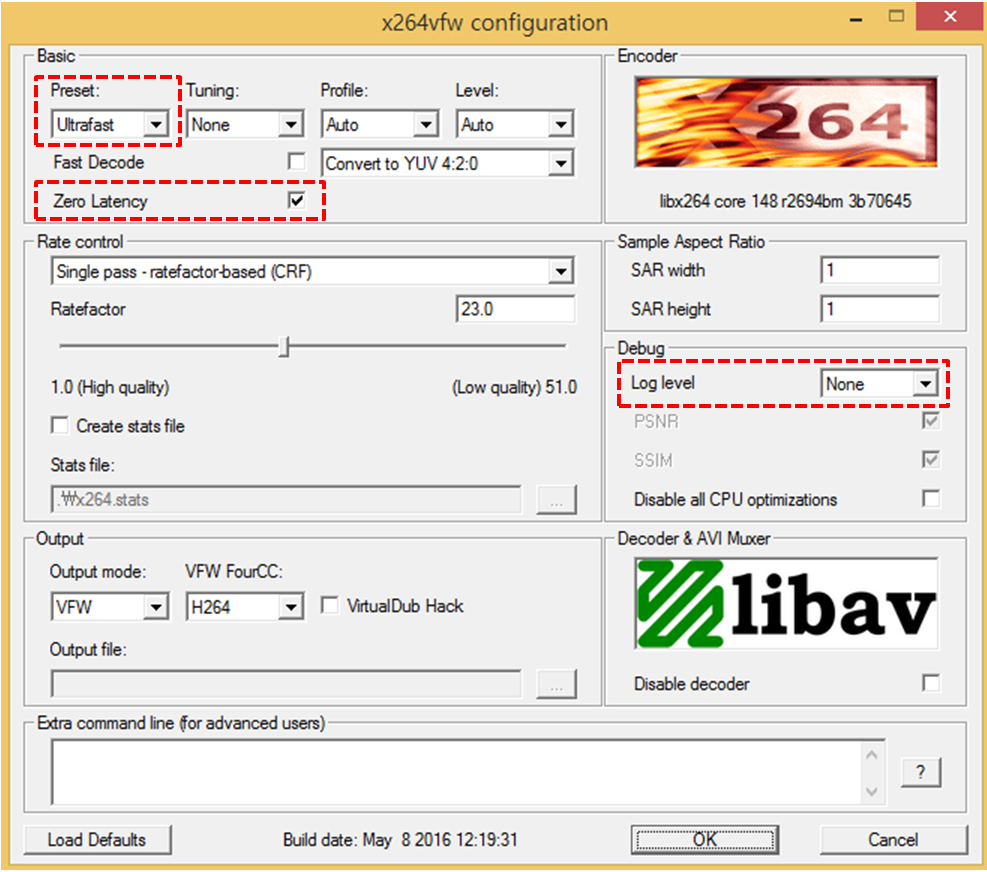추첨 동영상 녹화를 위한 준비사항
1. x264 코덱설치
유니피커는 외장 동영상 코덱 x264를 이용하여 추첨 화면을 녹화합니다.
x264 코덱은 아래 사이트에서 다운로드 받으실 수 있습니다.해당 사이트로 이동하여 다운로드 버튼을 클릭합니다.
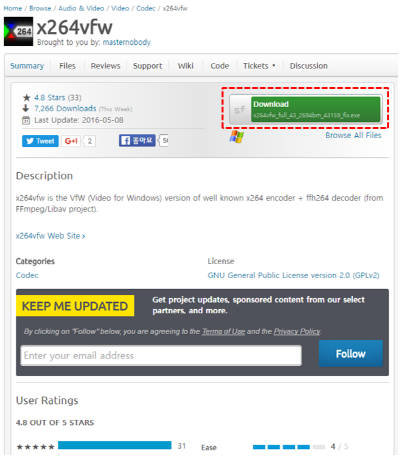
다운로드한 파일을 실행하여 코덱을 설치하세요.
특별한 옵션 변경없이 'Next' 버튼을 클릭하여 설치를 완료하세요.
2. x264 코덱 환경 설정
(1) 코덱 설치가 끝났으면, x264 코덱 설정 프로그램을 실행하세요.
PC에서 'configure x264vfw' 프로그램을 검색하여 실행합니다.
64비트용 'configure x264vfw64' 이 존재 할 경우 동일하게 설정하세요.
(2) 추첨 화면을 실시간으로 녹화하기 위해 알맞은 코덱 환경을 설정합니다.
이 설정방식은 실시간 녹화에 유용합니다.
Preset 을 Ultrafast 로 선택
Zero Latency 옵션 체크
Log level 을 None 으로 설정
(3) OK 버튼으로 설정내용을 저장하세요.
(4) 이제 추첨 동영상 녹화를 위한 사전 준비가 모두 끝났습니다. 2.3 메인툴바의 녹화버튼을 클릭하여 추첨 과정을 녹화하세요.
※ 제안
PC에 여러 프로그램을 실행하여 사용하고 있거나, 사양이 좋지 않은 구형 PC에서 동영상 녹화 기능을 사용하면 추첨화면에 랙이 발생하여 동영상 품질이 좋지 않을 수 있습니다. 이럴 경우 유니피커를 제외한 모든 프로그램을 종료하고 사용하거나, 외부 동영상 녹화 프로그램을 이용하여 녹화하는 것도 좋은 방법입니다. ( osoft 에서 배포하는 화면녹화 프로그램 ocam 을 사용해 보세요.)